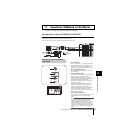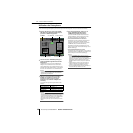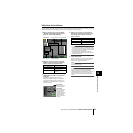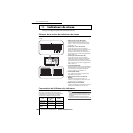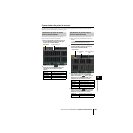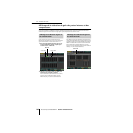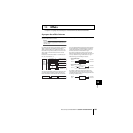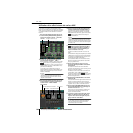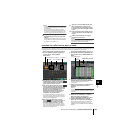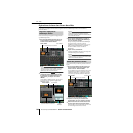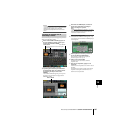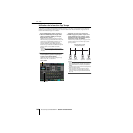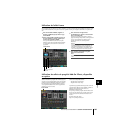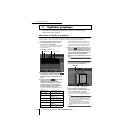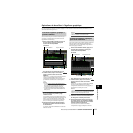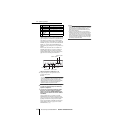Mode d'emploi du PM5D/PM5D-RH Section Fonctionnement 105
14
Effets
Astuce
• Il est possible de spécifier pour chaque canal la position
d'envoi des signaux émis depuis les canaux d'entrée vers le
bus MIX (
➥
p. 43).
• Un autre moyen alternatif pour régler le niveau d'envoi
consiste à activer la touche [MIX SEND] de la section MIX,
puis d'utiliser une touche [SEL] pour sélectionner un canal
d'entrée et tourner l'encodeur MIX correspondant (
➥
p. 43).
10
Dans la section MIX, appuyez sur la touche
[MIX MASTER] pour l'activer (le voyant DEL
s’allume).
Lorsque la touche [MIX MASTER] est activée, vous
pouvez utiliser les commandes de la section MIX afin
de contrôler les canaux MIX 1–24.
11
Appuyez sur la touche MIX [ON] du canal
MIX 1 afin de l'activer. Servez-vous de
l'encodeur MIX de ce canal MIX pour régler
le niveau d'envoi maître du signal envoyé à
l'effet.
12
Dans la bande de canaux FX RTN, appuyez
sur la touche [ON] du canal FX RTN 1 pour
l'activer.
13
Utilisez le canal FX RTN 1 pour régler le
niveau de retour de l'effet.
Astuce
Il est possible de visualiser les niveaux d'entrée et de sortie de
l'effet dans les indicateurs de niveau qui s'affichent sur les
écrans EFFECT PARAM et EFFECT ASSIGN.
Insertion d'un effet interne dans un canal
Vous pouvez insérer un effet interne dans un canal en affectant l'entrée ou la sortie de l'effet interne à l'entrée d'insertion ou la
sortie d'intertion du canal souhaité. A titre d'exemple, voici comment insérer un effet dans un canal d'entrée.
1
Dans la section DISPLAY ACCESS, appuyez sur
la touche [EFFECT] à plusieurs reprises pour
accéder à l'écran EFFECT PARAM.
2
Pour sélectionner le module d'effets que vous
souhaitez utiliser, cliquez sur les touches /
situées à gauche et droite de l'encadré, dans la
partie supérieure gauche de l'écran.
3
Dans la zone INPUT, utilisez les touches /
situées à gauche et droite de l'encadré L CH
pour sélectionner la sortie d'insertion du canal
dans lequel vous souhaitez insérer l'effet, puis
appuyez sur la touche [ENTER]. (Si un
acheminement de signal a déjà été affecté,
une fenêtre vous invite à confirmer la
modification de cette affectation).
Si vous insérez l'effet dans un canal stéréo (ou dans
deux canaux appariés), utilisez l'encadré R CH pour
affecter la sortie d'insertion du deuxième canal de la
même façon que précédemment.
4
Dans la zone OUTPUT, servez-vous des
touches / situées à gauche et droite de
l'encadré L CH pour sélectionner l'entrée
d'insertion affectée à la sortie L de l'effet.
Si vous insérez l'effet dans un canal stéréo (ou dans
deux canaux appariés), utilisez l'encadré R CH pour
affecter l'entrée d'insertion du deuxième canal de la
même façon que précédemment.
5
Dans la section DISPLAY ACCESS, appuyez sur
la touche INPUT [PATCH] à plusieurs reprises
pour accéder à l'écran INSERT/DIRECT OUT
POINT.
6
Activez la touche INSERT ON/OFF pour le
canal dans lequel vous souhaitez insérer l'effet.
Ceci active l'insertion d'effet pour le canal
correspondant.
7
Utilisez les touches de la zone INSERT I/O pour
spécifier le point d'entrée/de sortie de
l'insertion.
Astuce
Pour les détails sur la zone INSERT I/O, reportez-vous à
l'écran INSERT/DIRECT POINT (
➥
p. 256) dans la section
Références.
8
Activez la touche [ON] pour le canal dans
lequel vous avez inséré l'effet, et utilisez le
fader pour régler le niveau d'entrée.
9
Accédez à l'écran EFFECT PARAM, puis glissez
le bouton MIX BALANCE pour régler la
balance du son de l'effet et du son d'origine.
Il est possible de visualiser les niveaux d'entrée et de
sortie de l'effet dans les indicateurs de niveau qui
s'affichent sur les écrans EFFECT PARAM et EFFECT
ASSIGN.
EFFECT PARAM
Zone OUTPUT
Zone INPUT Bouton MIX BALANCE
Le module d'effets que vous utilisez
Zone
INSERT I/O
INSERT/DIRECT OUT POINT
Touche INSERT ON/OFF